
Ser capaz de controlar de forma remota su computadora es un viejo truco friki. Pero, ¿qué hay de cambiar la configuración del BIOS o instalar un sistema operativo de forma remota? Con Intel AMT KMS, esto está al alcance de cualquier geek con el hardware adecuado.
Intel vPro es una plataforma de administración integrada en los procesadores Intel y otro hardware que permite a las empresas administrar sus computadoras de escritorio y portátiles fuera de banda (OOB). Eso significa que las computadoras se pueden administrar sin importar si la computadora está encendida o apagada, e incluso si el sistema operativo ha fallado o no hay un disco duro presente.
Con los procesadores Core, Intel introdujo Active Management Technology (AMT) 6.0 que introdujo una gran cantidad de funciones nuevas, incluido el control remoto del teclado, video y mouse (KVM) . Esto significa que con la configuración de hardware correcta, tiene acceso remoto completo a su computadora sin importar en qué estado se encuentre.
La mayoría de los geeks están familiarizados con el software VNC que se ejecuta dentro de su sistema operativo, pero Intel AMT KVM se ejecuta a un nivel de hardware que le permite usar su computadora de forma remota en el caso de una falla total del sistema o incluso sin un sistema operativo instalado. Comencemos y configuremos Intel AMT KVM para que pueda usar su computadora de manera remota.
Determine si su computadora es compatible con Intel AMT KVM
Debido a que vPro está diseñado para uso empresarial, no todos los procesadores Intel son compatibles con Intel AMT KVM. Específicamente, lo que desea buscar es un logotipo de vPro en algún lugar de su computadora.
Nota: solo algunos procesadores Core i5 e i7 admiten vPro. Intel no fabrica actualmente un procesador i3 con vPro.

Si no puede encontrar un logotipo en su computadora, o si usted mismo construyó la computadora, puede compruebe si tiene uno de los siguientes procesadores Intel Core . Si lo hace, es posible que pueda activar KVM siempre que tenga algunos otros requisitos.
Junto con el procesador compatible, también necesitará utilizar el video integrado de Intel y la tarjeta de red de Intel. Ambos son necesarios porque para permitir la comunicación fuera de banda, el servidor KVM también necesita acceso directo a la interfaz de red y la pantalla para poder mostrar a la máquina conectada exactamente lo que se muestra.
Si tiene todos los requisitos anteriores, continúe configurando Intel AMT KVM.
Habilitar KVM de hardware
Lo primero que deberá hacer es activar la verbosidad del BIOS. Reinicie su computadora e ingrese la configuración de su BIOS. Busque algo etiquetado como verbosidad del firmware o verbosidad del arranque y asegúrese de que esté encendido. Del mismo modo, si hay una opción para un mensaje de configuración de AMT, asegúrese de que también esté activado.
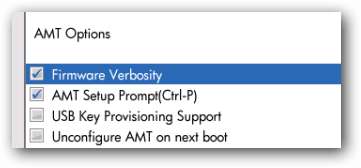
Reinicie su computadora y justo después de la pantalla de presentación del BIOS, debería ver una segunda pantalla de configuración que se parece a la imagen a continuación. Presione Ctrl + P en esta pantalla para ingresar a la extensión del BIOS del motor de administración (MBEx) para configurar Intel AMT.
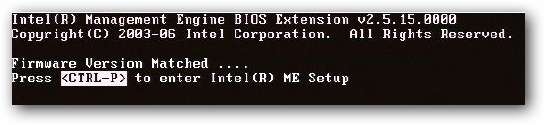
Si AMT nunca se ha configurado en su computadora, se le pedirá una contraseña. Ingrese "admin" como contraseña predeterminada y se le pedirá automáticamente que cree una nueva contraseña. La nueva contraseña debe tener exactamente 8 caracteres y contener una letra mayúscula, una letra minúscula, un número y un símbolo. Ingrese la nueva contraseña dos veces para continuar.
Nota: Si "admin" no funciona como contraseña predeterminada, también puede probar "P @ ssw0rd" porque esa es la contraseña predeterminada en la documentación de configuración de Intel.
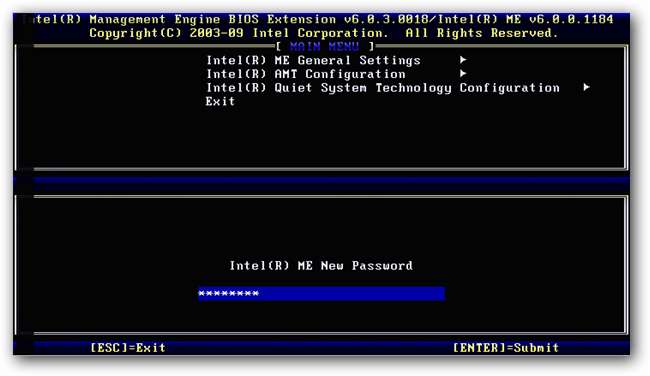
Una vez que haya iniciado sesión en MEBx, vaya a Intel Management Engine y luego seleccione activar acceso a la red.
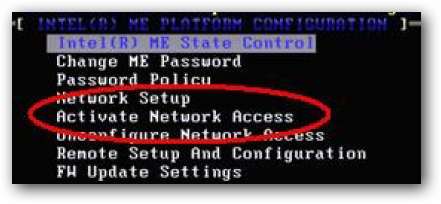
Escriba Y para aceptar la advertencia que aparece sobre la activación de la interfaz de red ME.

A continuación, seleccione configuración de red y luego Configuración de nombre de red Intel (R) ME.
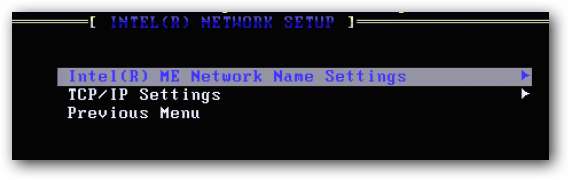
Seleccione el nombre de host e ingrese el nombre de su computadora. Técnicamente, podría poner lo que quiera aquí, pero puede causar problemas con el DNS si el nombre de Intel AMT es diferente del nombre de su computadora.
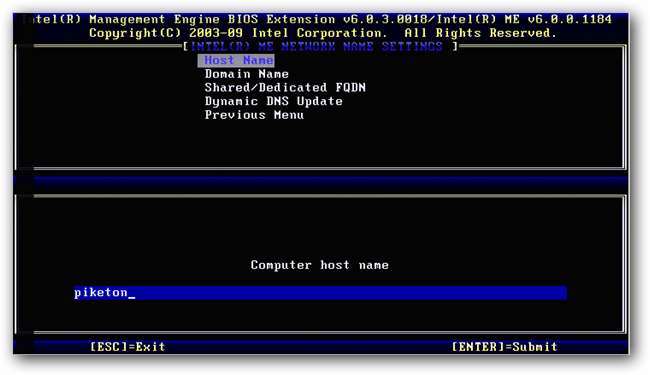
Regrese al menú principal usando la tecla de escape y luego vaya a la selección de funciones de manejabilidad. Presione Y para continuar más allá del mensaje de precaución.
Verifique que la selección de la característica de manejabilidad esté habilitada en la ventana inferior y luego seleccione SOL / IDER.
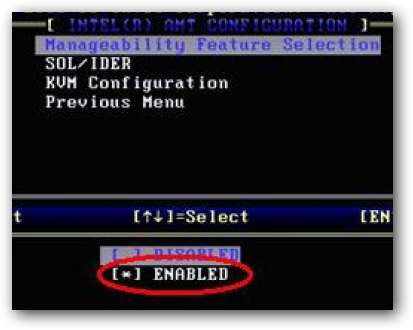
Desde aquí, verifique que SOL, IDER y el modo de redirección heredado estén habilitados.
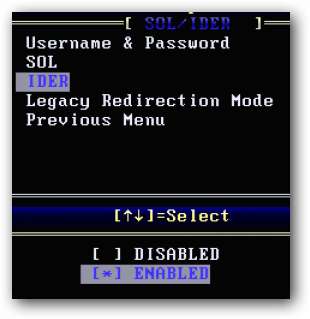
Regrese al menú anterior y luego seleccione Configuración KVM. Asegúrese de que la selección de funciones de KVM esté habilitada.
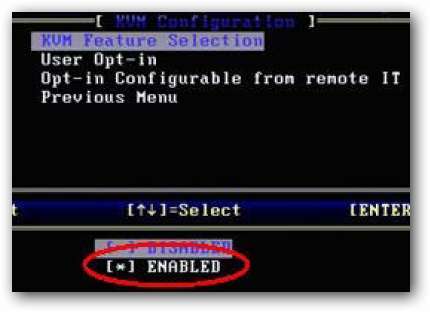
Desde aquí, cambie la Opción de usuario para que no se requiera el consentimiento del usuario para la sesión KVM.
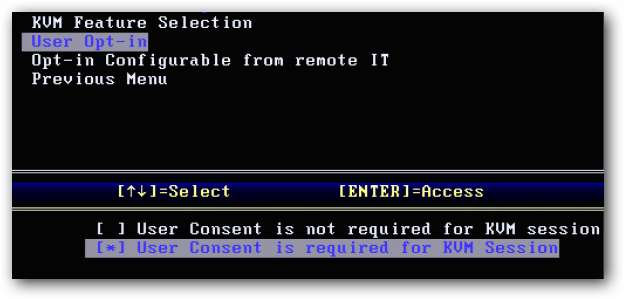
Luego habilite el control remoto de la política Opt-in.
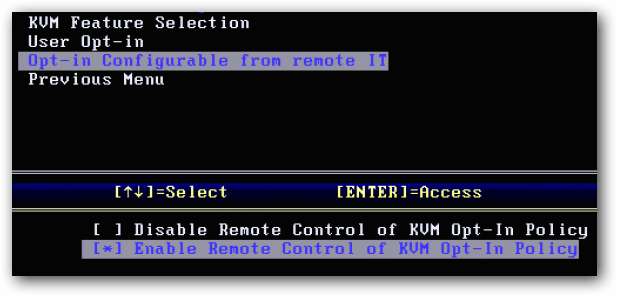
Presione escape tres veces para salir del menú MEBx y presione Y cuando se le solicite si está seguro de que desea salir.
Conectarse a la máquina vPro
Ahora que KVM está todo configurado en la máquina de destino, solo necesitamos instalar el software para permitirnos conectarnos. Hay algunas herramientas diferentes que le permitirán hacer esto, pero comencemos con una opción gratuita.
Intel fabrica la herramienta Management Command Tool solo para esta ocasión, encuéntrela en el enlace a continuación. Descargue e instale el software en la computadora con la que desea conectarse.
Nota: Para los propósitos de este tutorial, la computadora remota deberá estar conectada a la red con ethernet y también debe estar conectada a la alimentación para funcionar de manera remota. Hay opciones para configurar la red inalámbrica, pero no vamos a entrar en esas opciones aquí.
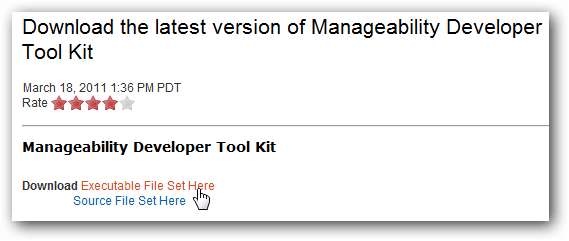
Una vez instalado el software, seleccione Agregar computadora conocida.
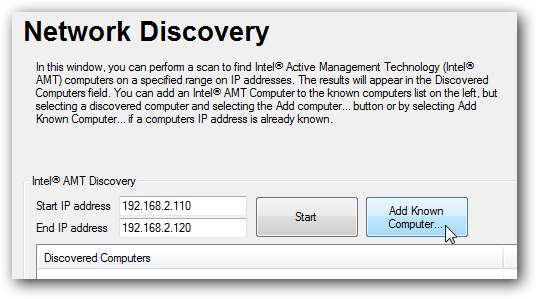
Ingrese la información de la computadora remota.
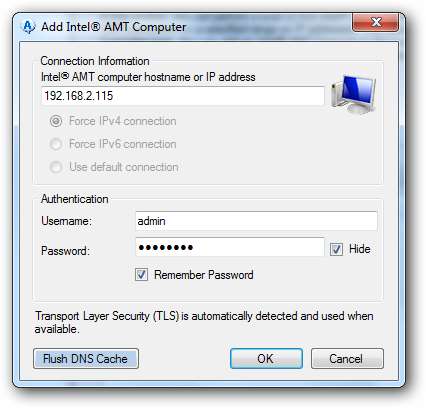
Después de agregar la máquina, selecciónela en el panel izquierdo y luego haga clic en conectar.
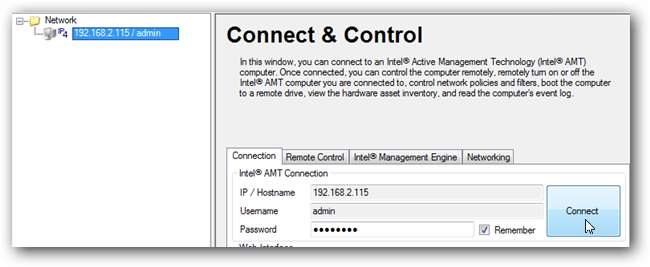
Una vez realizada la conexión, seleccione la pestaña de control remoto y luego haga clic en la flecha para abrir las opciones de Configuración de KVM remoto.
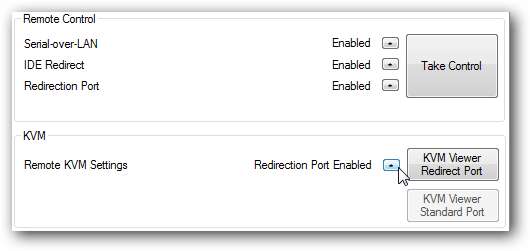
Desde la nueva ventana que se abrirá, despliegue la lista para el estado de KVM y seleccione habilitar todos los puertos.
Nota: Habilitar todos los puertos nos permite conectarnos con la versión gratuita de RealVNC Viewer, pero perderá algunas funciones como conexiones cifradas.
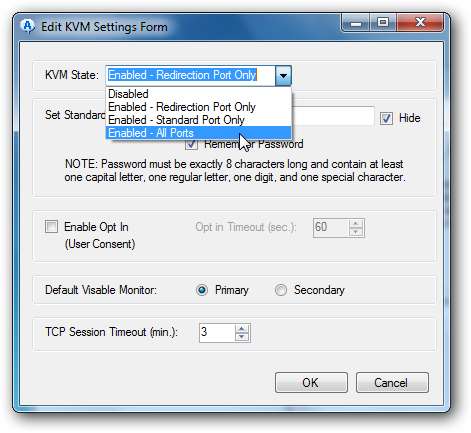
Haga clic en Aceptar y en la ventana principal seleccione "Puerto estándar del visor KVM" para probar y asegurarse de que se pueda realizar la conexión.
Se abrirá una nueva ventana con la computadora remota en la ventana. Esto funcionará, pero tendrá un logotipo de marca RealVNC que no se puede quitar.
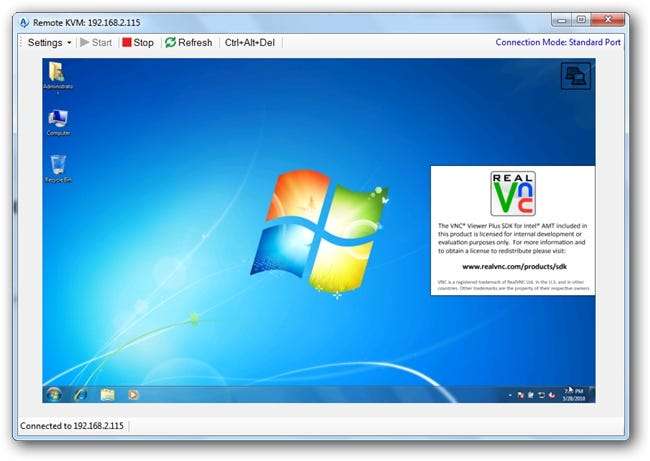
Para deshacerse de la marca RealVNC, instale el visor RealVNC independiente desde el siguiente enlace.
Una vez que tenga el visor independiente instalado, o la versión portátil extraída, ejecute el programa y conéctese como lo haría normalmente a cualquier servidor VNC.
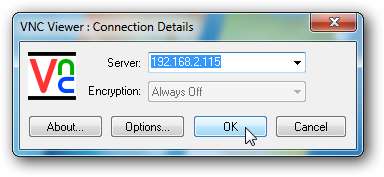
Se le pedirá su contraseña Intel AMT KVM.
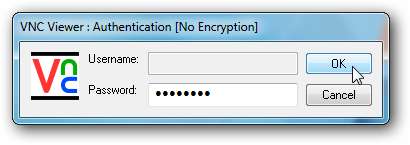
Y se establecerá una conexión VNC con el servidor AMT KVM.

Sabrá que está conectado al servidor KVM basado en hardware porque habrá un icono parpadeante en la esquina superior derecha de la pantalla y un borde rojo delgado tanto en el visor remoto como en el cliente local.
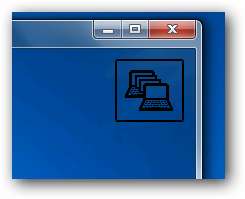
El visor gratuito funcionará para la mayoría de los propósitos remotos, pero perderá algunas funciones como la redirección IDE, el cifrado y la capacidad de encender y apagar la máquina. Si desea aprovechar más funciones, deberá pagar por RealVNC Viewer Plus ($ 99).
Antes de conectarse con RealVNC Viewer Plus, vuelva a Intel Manageability Commander Tool y cambie el estado de KVM de nuevo a Redirection Port Only.
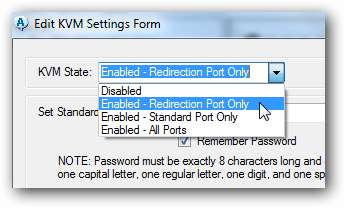
Abra RealVNC Plus y conéctese a la máquina remota.
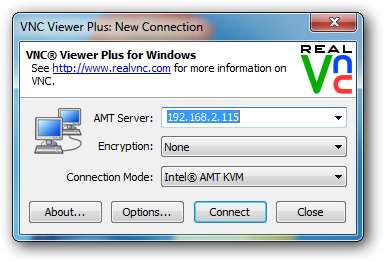
Acepte el mensaje para confirmar que se está conectando a la máquina correcta.
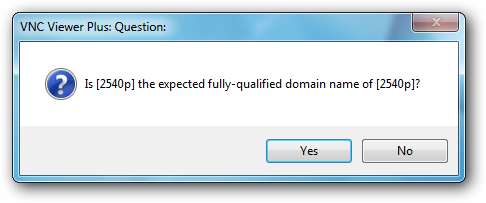
Luego ingrese su contraseña de AMT cuando se le solicite.
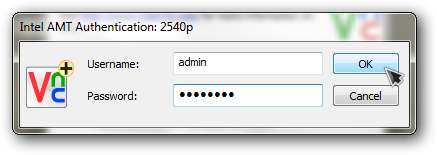
Una vez que se verifiquen el nombre de usuario y la contraseña, se abrirá una ventana remota y habrá un banner en la parte superior con algunas funciones adicionales.

No mostraremos todos los beneficios adicionales de RealVNC Plus en este artículo, pero le permitirá hacer cosas como reiniciar directamente en el BIOS y montar un archivo .iso para instalar un sistema operativo completo de forma remota.
Con un KVM basado en hardware disponible en hardware estándar, realmente abre más opciones para lo que puede hacer cuando no está en su computadora.
Kit de herramientas para desarrolladores de capacidad de administración Intel







